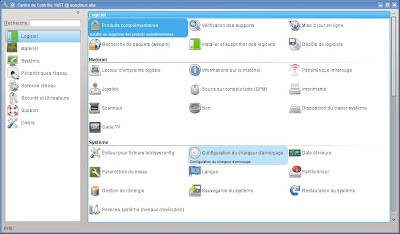Il peut être utilisé en mode console
ou bien en mode graphique.
Il est possible de créer des modules afin d'étendre les fonctionnalités de Yast.
Je vais passer en revue les différents modules disponible par cet outil.
Il est possible de gérer
- dépôt
- logiciel
- réseau
- date et heure
- partition
- sauvegarde
- services
- l'énergie
- son
- imprimante
- manettes de jeux
- scanner
- sysconfig
- btrfs
- firewall
- grouppe et utilisateur
- certificat
- serveur iSCSI
- serveur / client Kerberos
- serveur / client ldap
- serveur / client NFS
- serveur / client NIS
- serveur samba
- NTP
- admnistration à distance
- proxy
- démon SLP
- serveur TFTP
- serveur SSH
- noyau
- serveur mail
- serveur dhcp
- dns
- DRBD (système de fichier distribué)
- client FCOE (fibre channel over ethernet)
- lecteur d'emprunte
- serveur ftp (pure-ftpd et vsftpd)
- serveur http
- serveur d'installation, configuration de SUSE
- squid
Il est donc possible de configurer et de gérer un maximum de serveur et fonctionnalité en quelques cliques de souris. Les amateurs du «next, next, next» seront donc ravies.
Gestion des dépots
Les dépots permettent d'avoir accès à de nouveau logiciel ou bien à des versions plus récentes des logiciels.
Différentes sources peuvent être activés, de plus vous pouvez en ajouter de nouvelle.
Installation et supression de logiciel
L'installation et la supression peut se faire de différente façon. Il est possible de rechercher un logiciel directement. En changeant la vue, les paquests peuvent être groupé en catégorie par exemple les jeux.
Il est aussi d'afficher les paquets par dépôt.
Configuration de l'imprimante
Cet écran vous permet de configurer toute imprimante, qu'elle soit parallèle, usb ou bien en réseau. Il y a aussi la possibilité de passer par l'interface web de Cups.
Information du matériel
Cet écran vous indiquera toutes les informations sur le matériel de votre ordinateur.
Partionnement
Le partionnement et le formatage de disque sont les principales fonctionnalités de cette section. Différents types de systèmes de fichier sont gérés en plus de la possibilités de les chiffrer.
Configuration d'un serveur samba
Cette écran rend plus aisé le partage de fichier et imprimante sous linux dans un environnement Microsoft.Gestion des services
Similaire à ce qui ce trouve sous Windows, cet écran permet d'activer, désactiver un service. Une description est donnée afin d'avoir une meilleur idée de l'utilité du service.Gestion de la configuration, sysconfig
Linux a de nombreux fichiers de configuration. Cette section permet de modifier les paramères désirés sans devoir ouvrir, sauvegarder, fermer chacun des fichiers. Il est possible de lancer des recherches. Si on désire désactiver ipv6, une recherche sur ce terme nous emmènera à la bonne propriété. Il suffira de modifier sa valeur.Administration à distane
Cette écran permet d'activer ou non l'administration à distance via vnc (interface graphique).
Configuration du firewall
La sélection de l'interface réseau auquel le firewall sera actif ainsi que la liste des services autorisés/non autorisés sur celle-çi peut se faire dans cet écran.
Configuration de l'amorçage
La configuration que SUSE a réalisé ne vous plaît pas? Vous utilisez divers systèmes d'exploitation, vous voulez modifier les nom entrés dans le menu ou bien changer leur lien? Cet écran vous permettra de réaliser ces actions.
Gestion des utilisateurs/ groupes
Cette section vous permet de gérer différents utilisateurs, modifier leurs groupes, changer la gestion de leur mot de passe.
Yast permet de configurer un maximum de fonctionnalité très facilement. Il est extensible et voit ses fonctionalités s'accroître. Il pourrait être intéressant que d'autre distribution utilise cet outil afin de simplifier la tâche des utilisateurs.